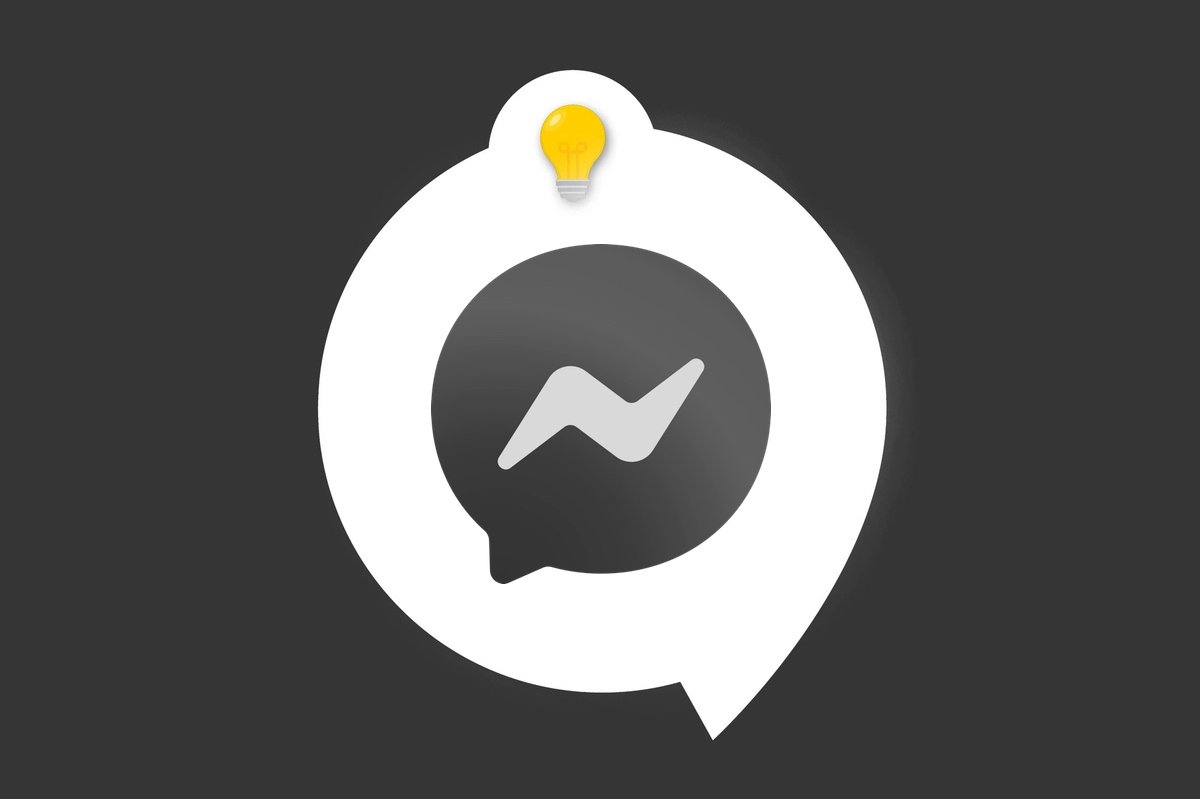
La messagerie instantanée Messenger a beau être une application mobile, elle peut également être utilisée sur ordinateur. Une alternative appréciable, notamment s'il vous arrive d'oublier votre smartphone. Grâce à ce tutoriel destiné à vous apprendre comment gérer et sécuriser votre compte Messenger, devenez un as de la communication sur PC.
Il existe trois solutions pour utiliser Messenger sur un ordinateur. La première est de télécharger la version desktop, la deuxième consiste à vous rendre sur le site web de Messenger et enfin la dernière est de vous connecter via Facebook. Examinons tout de suite ces différentes possibilités.
Utiliser Messenger sur ordinateur
Via l'application web
Depuis peu, Messenger dispose d'une application web. Voyons comment y accéder.
1. Ouvrez votre navigateur et rendez-vous sur
« https://www.messenger.com/download ». Cliquez alors sur le bouton de téléchargement qui vous convient.
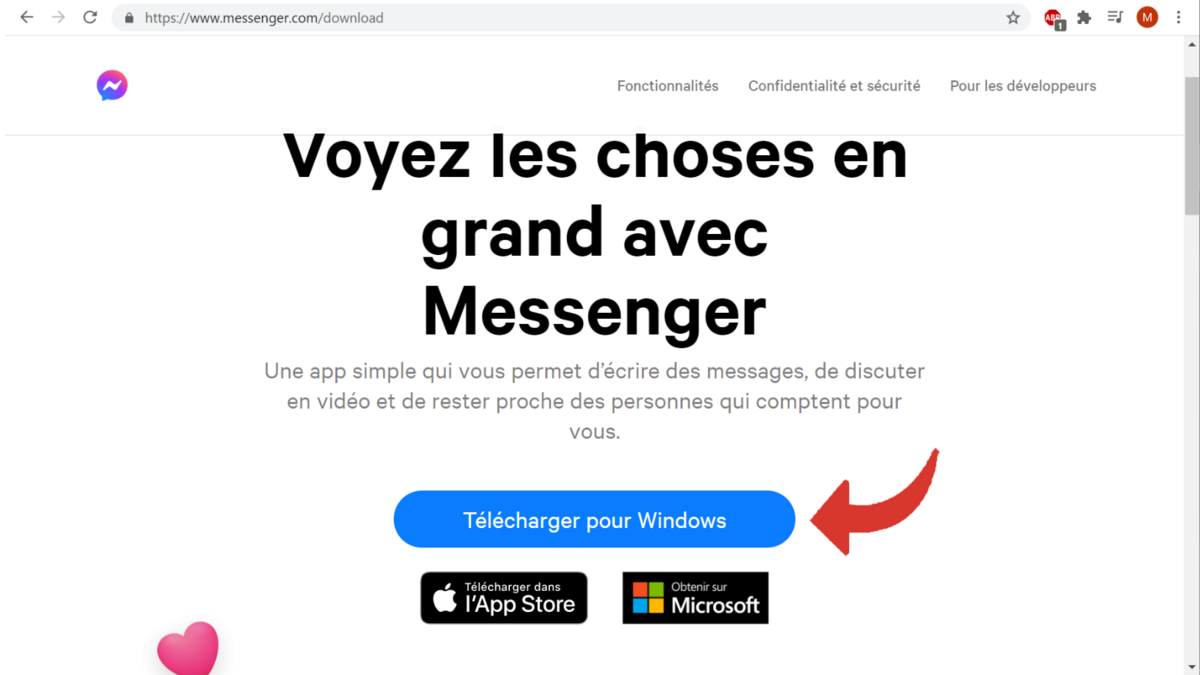
2. Une fois le téléchargement terminé, cliquez sur le fichier pour procéder à l'installation.
3. Après installation, Messenger s'ouvrira sur votre ordinateur. Il ne vous reste plus qu'à vous connecter.
4. Entrez votre identifiant de connexion ainsi que votre mot de passe puis cliquez sur « Se connecter ».
Sur le site web Messenger
1. Il est également très simple d'utiliser cette Messenger sur le web. Ouvrez votre navigateur et tapez « Messenger » dans votre moteur de recherche ou rendez-vous sur l'adresse URL : « https://www.messenger.com/ ».
Une fois sur la page, entrez votre numéro de mobile ou votre adresse e-mail ainsi que votre mot de passe. Cliquez ensuite sur « Se connecter ».
2. Messenger apparaît alors, avec une interface très similaire à ce que l'on connaît sur smartphone. La page s'ouvrira sur votre discussion la plus récente.
Cette solution est idéale pour les amateurs de Messenger qui ne veulent pas se rendre sur Facebook.
Utiliser Messenger via Facebook
1. La troisième solution est de passer par Facebook. Entrez « https://www.facebook.com/ » dans votre barre d'adresse ou accédez au réseau social en tapant son nom dans votre moteur de recherche. Ensuite, c'est exactement la même histoire : entrez votre identifiant et votre mot de passe puis cliquez sur « Connexion ».
2. Pour accéder à l'espace Messenger, cliquez sur son icône habituelle. Elle est située à droite.
3. Si vous préférez, vous pouvez également afficher vos messages sur toute la page en choisissant « Tout voir dans Messenger ».
Utiliser Messenger sur ordinateur est simple et rapide. Après utilisation, n'oubliez pas de vous déconnecter si vous vous rendez sur votre messagerie depuis un autre PC que le vôtre.
Retrouvez d'autres tutoriels pour vous aider à gérer et sécuriser votre compte Messenger :
- Notre dossier complet Messenger : astuces, conseils et tutoriels.
- Comment créer un compte Messenger ?
- Comment modifier son numéro de téléphone sur Messenger ?
- Comment changer son image de profil sur Messenger ?
- Comment créer un nom d'utilisateur sur Messenger ?
- Comment activer la connexion à double authentification sur Messenger ?
- Comment désactiver la connexion à double authentification sur Messenger ?
- Comment masquer son numéro de téléphone aux inconnus sur Messenger ?
- Comment masquer sa photo de profil aux inconnus sur Messenger ?
- Comment se déconnecter à distance sur Messenger ?
- Comment désactiver son compte Messenger ?
- Comment supprimer son compte Messenger ?
- Une application de messagerie instantanée liée au réseau social le plus populaire.
- La possibilité d'intégrer les SMS à son utilisation pour tout centraliser.
- Gratuit et sans publicité.
